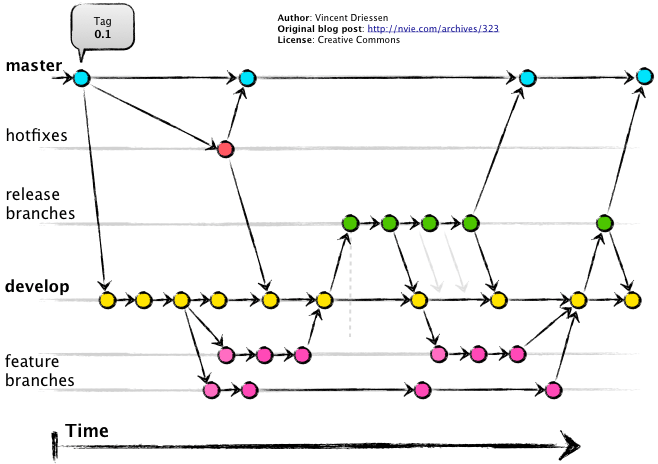Tôi học lại Git từ đầu [Phần 2]
![Tôi học lại Git từ đầu [Phần 2]](/images/toi-hoc-lai-git-tu-dau-part-2/feature.jpg)
Tiếp nối phần 1 Tôi học lại git từ đầu nay chúng ta học tiếp phần 2 nhé.
Mục tiêu phần này là nắm được các kỹ thuật git nâng cao khi thao tác với branch như Merge, Rebase, Stash, Undo, Git flow,...
Oke lên đường 🔥
🥇 1 Thao tác với branch
Khi làm việc trong một dự án có nhiều người tham gia, chúng ta thường sẽ tạo nhiều nhánh để dễ dàng quản lý code hơn. Ví dụ: Người A code tính năng login ở nhánh feature/Login và người B code tính năng register ở nhánh feature/Register, 2 người không ảnh hưởng đến nhau khi code. Sau đó, hai người sẽ tiến hành gộp code của họ lại vào master khi họ code xong.
🥈 1.1 Tạo branch mới
Câu lệnh này sẽ tạo một nhánh mới dựa trên nhánh hiện tại
git branch TenNhanhMoi2 câu lệnh dưới sẽ tạo một nhánh mới dựa trên nhánh hiện tại và chuyển sang nhánh mới luôn.
git checkout -b TenNhanhMoigit switch -c TenNhanhMoigit switch mới ra ở phiên bản Git 2.23. Các bạn dùng cái nào cũng được
🥈 1.2 List tất cả branch
Câu lệnh này sẽ cho bạn biết local repo của bạn hiện tại đang có bao nhiêu nhánh. Những nhánh mà câu lệnh git branch show ra là những nhánh mà bạn đã từng làm việc trên local. Có những nhánh đã có ở local mà bạn chưa làm việc (những nhánh này thường là do bạn pull hoặc fetch code về sẽ có) thì nó sẽ không hiện ở đây.
git branchhoặc git branch --list đều như nhau
Nếu muốn thấy các remote branch
git branch -rNếu muốn thấy tất cả local và remote branch
git branch -a🥈 1.3. Đổi tên branch
Nếu bạn tạo tên nhánh bị sai, bạn cũng có thể sửa lại tên nhánh hiện tại bằng cách
git branch -m TenMoiCách trên chỉ áp dụng khi nhánh hiện tại của bạn là nhánh sai và bạn muốn đổi tên nhánh hiện tại. Trong trường hợp bạn muốn đổi tên nhánh nào đó không nhất thiết là nhánh hiện tại thì bạn phải ghi rõ tên nhánh cũ và nhánh mới như dưới đây
git branch -m TenNhanhCu TenNhanhMoiCác bạn đổi tên branch thì chỉ đổi được ở dưới local repo, nếu branch đó đã xuất hiện ở trên remote repo thì khi bạn push nó sẽ tạo một branch mới trên remote repo
🥈 1.4 Chuyển branch
Nếu bạn đơn giản chỉ muốn chuyển sang một nhánh trên local repo, 2 câu lệnh dưới đây đều được
git switch TenNhanhgit checkout TenNhanhLưu ý: Nhánh phải có trên local repo thì mới chuyển được nhé, nếu nhánh đó có trên remote repo mà local chưa có thì bạn phải tiến hành cập nhật repo của bạn lại bằng câu lệnh
git fetch.
🥈 1.5 Push một branch
Nếu local branch của bạn không tồn tại trên remote, chạy câu lệnh sau
git push -u origin localBranchHoặc câu lệnh này, nó sẽ giúp các bạn không cần gõ chính xác tên local branch
git push -u origin HEADHead là tham chiếu đến đầu danh sách branch hiện tại
🥈 1.6 Xóa branch
Xóa branch ở local
git branch -D localBranchNameXóa branch ở remote
git push origin --delete remoteBranchNameHoặc bạn có thể dùng cú pháp rút gọn
git push origin :remoteBranchNameNếu bạn gặp lỗi dưới đây thì có thể ai đó đã xóa branch
error: unable to delete 'branchName': remote ref does not exist
error: failed to push some refs to 'git@repository_name'Khi ai đó đã xóa một branch trên remote nhưng khi bạn gõ git branch -r vẫn show ra origin branch đó thì bạn cần thực hiện đồng bộ hóa bằng câu lệnh dưới đây.
git fetch -p-p nghĩa là "prune". Sau khi fetch, những branch không còn trên remote cũng sẽ xóa khỏi local repo của bạn.
🥈 1.7 Push code mà không cần origin
Nếu bạn để ý thì khi ở nhánh master, bạn push code lên orgin thì bạn chỉ cần git push là xong, không cần git push origin master. Nhưng nếu bạn ở nhánh khác ví dụ nhánh feature thì khi bạn push code lên origin feature thì phải git push orgin feature khá dài dòng và phải nhớ tên nhánh mệt mỏi.
Cách cải thiện khá đơn giản, bạn chỉ cần thêm option -u câu lệnh push là được, chỉ cần làm 1 lần, lần sau không cần làm với nhánh đó nữa.
git push -u origin feature-u là short-hand của --set-upstream. Nó cho git biết rằng hãy tự kết nối nhánh local feature với origin feature
Làm 1 lần thôi, lần sau chỉ cần ở nhánh feature và nhấn git push là code tự lên.
Tip: Nếu muốn xem những local branch đã kết nối với remote branch thì chỉ cần gõ
cat .git/config
🥈 git merge
Gộp các commit lại của 2 nhánh với nhau dựa trên thời gian các commit, sau khi gộp thì sẽ tạo ra một commit gộp sau cùng.
git merge branchTargetChúng ta có 3 nhánh:
-
main
-
Alpha: checkout từ nhánh main và thêm 2 commit D,E
-
Beta: checkout từ nhánh main và thêm 2 commit là F,G
Thứ tự các commit theo chiều ngang được sắp xếp theo thời gian
(main)
A--B-C---D--E (Alpha)
\
-F-----G (Beta)Nếu ở nhánh Beta chúng ta muốn có những commit của nhánh Alpha (hay còn gọi là có code) thì ta sẽ tiến hành merge Alpha vào Beta nên ta thực hiện lệnh
git checkout Beta
git merge AlphaSơ đồ commit sẽ như thế này, các commit của Alpha sẽ xuất hiện trong Beta và được sắp xếp theo thứ tự thời gian. Ta sẽ thấy sự xuất hiện của một commit merge nữa phía sau cùng, commit merge này chứa tất cả những sự thay đổi của nhánh Beta sau khi merge nhánh Alpha vào.
(main)
A--B-C---D--E (Alpha)
\ \
-F----G-M (Beta)Bây giờ nhánh Beta đã có đầy đủ code của nhánh Alpha.
Nếu trong quá trình merge có bị conflict thì thao tác theo thứ tự
-
Tìm file conflict trong tab source và fix nó.
-
Sau khi fix hết các file bị conflict rồi thì dùng
git add .hoặc add từng file -
Tiến hành thêm commit cho những file vừa fix conflict bằng câu lệnh
git commit --no-edit, nếu muốn edit commit thìgit merge --continue, còn nếu muốn tự viết commit thì cứgit commit -m 'thông điệp'như thường -
push hết lên với câu lệnh
git push
Nếu merge xong rồi mới nhận ra mình không cần merge nữa thì có thể dùng git reset --hard <commit-của bạn-trước-khi-merge>. Cách này áp dụng cho cả đã push code hay chưa push đều được.
Tips:
git pulllà sự kết hợp giữagit fetchvàgit merge. Trong thực tế thì mình dùnggit pullchứ ít khi dùnggit mergevì mình luôn muốn fetch data mới nhất từ origin về rồi mới merge.
Bạn cũng có thể tạo merge request (một số chỗ gọi là pull request) bằng git server như Github thay vì dùng câu lệnh. Những merge request này được tạo ra để phục vụ việc team review và approve code.
🥈 git rebase
Lấy tất cả các commit của branchTarget làm lại base (gọi là re-base) cho mình, các commit của mình mà khác so với branchTarget sẽ bị thay đổi hash và thêm vào sau cùng.
git rebase branchTarget (main)
A-B-C-----D (feature)
\
--E----F (feature/Login)git checkout feature/Login
git rebase feature (main)(feature)
A-B-C-----D--E'----F' (feature/Login)Nếu những commit của branch feature/Login và feature đã xuất hiện trên remote thì có thể sau khi rebase feature vào feature/Login thì bạn sẽ gặp một hiện tượng đó là git sẽ báo bạn kiểu như là "Current branch feature/Login is 2 commit behind, 3 commit ahead origin/feature/Login".
Giải thích:
-
feature/Loginở local chỉ giống vớiorigin/feature/LoginđoạnA-B-Cthôi =>feature/Loginđứng sau 2 commit củaorigin/feature/LoginlàE-F. Ngoài rafeature/Logincó 3 commit trước so vớiorigin/feature/LoginlàD--E'----F' -
Git sẽ yêu cầu bạn pull code từ origin
feature/Loginvề trước khi push lên. Mọi thao tác làm thay đổi lịch sử Git trên origin như xóa commit, đổi mã hash commit thì Git đều không cho push mà yêu cầu pull về trước. Nếu pull code về thì ta lại có commitE-Fkhá thừa thải vì đã cóE'-F'rồi, để tránh hiện tượng này thì bạn có thể push forcegit push -fluôn.
Git rebase sẽ làm Git Graph của bạn trông đẹp, dễ nhìn, đỡ phải phân tách nhánh rồi gộp như bên merge. Nhưng cái gì cũng có cái giá của nó. Bạn phải sử dụng git push -f sau cùng, và câu lệnh này rất nguy hiểm nếu bạn đang thực hiện trên một branch nhiều người dùng.
Ở trên mình đang thực hiện trên branch feature/Login, mình rebase feature vào. Nếu mình làm người lại là rebase feature/Login vào feature thì rất nguy hiểm.
🥈 Hãy cẩn thận với git rebase
Không nên rebase những nhánh khác vào nhánh tổng (nhánh có nhiều người làm gốc để tạo nhánh con, nhánh được chia sẻ bởi nhiều người). Ví dụ bạn đang ở nhánh master, bạn muốn có code của nhánh feature/Login và bạn thực hiện
git checkout master
git rebase feature/LoginLúc này thì base lịch sử commit của nhánh master sẽ bị thay thế. Nó sẽ lấy base là nhánh feature/Login và đặt những commit mới của master ra sau cùng, điều này không tốt chút nào với một nhánh tổng. Việc thay thế base lịch sử commit của master sẽ gây khó khăn trong việc revert tính năng Login, bạn phải git revert tất cả commit của tính năng Login từng cái một.
Khi rebase thì phải push force, mà push force rất nguy hiểm, nhất là trên nhánh tổng. Vì nó sẽ overide code của người khác đã commit trên nhánh tổng đó.
Nhưng nó sẽ là an toàn nếu bạn đang ở nhánh feature/Login (đây là nhánh chỉ có mỗi 1 mình bạn đảm nhận code) và bạn muốn có code mới nhất của nhánh master, bạn thực hiện
git checkout feature/Login
git rebase masterƯu điểm rebase:
-
Tạo một đường thằng commit sạch sẽ, dễ nhìn
-
Nếu làm trên nhánh cá nhân thì sẽ phù hợp
Khuyết điểm
-
Nếu rebase trên branch chung thì sẽ rất nguy hiểm vì có thể làm mất code người khác
-
Dùng push force có thể làm mất code nếu không để ý
-
Muốn undo rebase thì không phải chuyện đơn giản. Nếu bạn rebase trên máy bạn thì bạn có thể undo bằng cách sử dụng
git reflogvàgit resetnhưng nếu bạn clear local repo hoặc bạn phải thực hiện undo rebase trên máy khác thì bạn phải dùnggit revertđể hoàn tác từng commit.
Cách an toàn nhất trong mọi trường hợp là cứ dùng git merge đi, mặc dù merge nó sẽ tạo ra thêm 1 commit merge và lịch sử commit của branch đó sẽ bị thêm khá nhiều commit xen kẻ của người khác làm cho bạn rối nhưng ít ra nó sẽ không làm cho bạn bị mất code.
🥈 git fetch
Phổ biến nhất là chỉ cần gõ git fetch, nó sẽ load về local tất cả những branch, commit hiện có.
🥈 git remote
Lệnh git remote cho phép tạo, xem, xóa kết nối với các repo.
Để liệt kê các liên kết
git remoteKhi lấy một remote reop bằng câu lệnh
git clone, mặc định repo tải về có liên kết với tênoriginchứa địa chỉ tham chiếu đến remote repo nó tải về
Hiển thị thông tin chi tiết hơn, có thêm đường dẫn đến remote Repo
git remote -vTạo một liên kết
git remote add TenRemote urlXóa một địa chỉ remote
git remote rm TenRemoteĐổi tên địa chỉ remote
git remote rename TenCu TenMoiXem thông tin về Remote
git remote show origin🥇 Các kỹ thuật hoàn tác thay đổi với Git
🥈 Hoàn tác những file local change về trạng thái ban đầu
Dùng với terminal
-
Chạy
git statusbạn sẽ thấy những file bị change (hoặc cũng có thể coi trong VS Code) -
Chạy câu lệnh dưới, thay thế
filename.htmlthành file path của bạngit checkout filename.htmlHoặc chúng ta có lệnh
git restorechuyên để làm việc với các file trong working tree. Nếu không truyền gì thì mặc định là-Whoặc--worktreegit restore filename.htmlgit restore filename.html -Wgit restore filename.html --worktree
Dùng với VS Code
Vào Source Control, hover vào file và click vào icon "Discard Change" là được.
🥈 Hoàn tác những file ở khu vực Staging về khu vực làm việc
Ngược lại với git add thì git reset sẽ đưa một hoặc nhiều file ở khu vực Staging trở về khu vực code.
Dùng Terminal
Khôi phục 1 file từ staging về khu vực code
git reset index.htmlKhôi phục nhiều file
git reset index.html app.jsKhôi phục tất cả các file.
git reset .Tương tự với git reset ta có git restore -S hoặc git restore --staged
Dùng VS code
Vào Source Control, hover vào file và click vào icon dấu "-" "Unstage changes" là được.
🥈 Hoàn tác những file nào đó từ những commit trong quá khứ
Bạn chỉ cần nhớ những công việc liên quan đến hoàn tác file thì git restore luôn rất mạnh. Để hoàn tác file nào đó thuộc commit nào đó thì chỉ cần tìm mã hash commit đó rồi chạy command
git restore --source=3c13cc8 TenFileCâu lệnh trên sẽ đưa file đó về trạng thái Changes, một trạng thái an toàn nhất.
Áp dụng với VS Code
Với UI VS code thì đơn giản hơn nhiều, bạn vào "Source Control", bạn có thể tìm file đó trong khu vực COMMITS hoặc tìm lịch sử chỉnh sửa file đó trong FILE HISTORY. Tại đây bạn có thể xem được các file đó đã thay đổi như thế nào trong quá khứ. Sau đó click chuột phải vào file đó chọn "Restore (Checkout)" nó sẽ đưa file bạn về trạng thái Staging
🥈 Hoàn tác commit bằng reset (đã push hay chưa đều được)
Nếu bạn có những local commit mà bạn không thích, chúng chưa được push thì bạn có thể reset để commit lại tốt hơn.
Dùng terminal
Mỗi commit có một mã hash khác nhau. Bạn cần tìm mã hash của cái commit mà bạn thấy ổn cuối cùng (cái mà bạn muốn hoàn tác trở về, Ví dụ bạn có commit là A, B. Bạn muốn hoàn tác commit A thì bạn phải trở về ngay tại commit B). Ở đây có một số cách tìm như
-
Trong commit history của Github
-
Trong terminal bằng cách gõ câu lệnh
git log --oneline -
Trong VS code
Khi bạn biết cái commit ổn cuối cùng rồi thì chỉ cần chạy câu lệnh dưới (thay thế 2f5451f bằng commit hash của bạn)
Bây giờ sẽ có một số option cho bạn, những option dưới đây sẽ xóa các commit và đưa những file thay đổi về những trạng thái khác nhau, mình sẽ sắp xếp theo thứ tự độ an toàn giảm dần
-
Đưa những file thay đổi về trạng thái Changes. Đây là option an toàn nhất
git reset 2f5451fhoặc thêm
--mixed. Defaultgit resetkhông thêm là mode--mixedgit reset --mixed 2f5451f -
Đưa những file thay đổi về trạng thái Staging
git reset --soft 2f5451f -
Đưa những thay đổi về tình trạng như chưa có gì thay đổi (nguy hiểm nhất vì nó sẽ làm mất code của bạn).
git reset --hard 2f5451f -
Giống
--hardngoại trừ việc nó sẽ giữ lại những thay đổi của những file (đã từng commit trong quá khứ) mà bạn đang edit dỡ chưa add tại Changes.
Ví dụ mình đang edit lại file index.html đã tồn tại từ trước, và hiện tại nó đang xuất hiện ở khu vực Changes, mình thực hiện reset với --merge thì file này nó vẫn được giữ nguyên những thay đổi ở khu vực Changes. --hard thì nó xóa luôn những thay đổi đó nên nếu không cẩn thận có thể làm mất code.
git reset --merge 2f5451fCuối cùng dùng git push -f để push những thay đổi
Dùng VS code (Phải cài Git Lens)
Ở đây thì có 1 vài cách
-
Mở Source Control lên, Vào khu vực COMMITS, hover chuộc vào commit muốn hoàn tác và click vào icon Undo Commit là được. Nó sẽ đưa những thay đổi về khu vực Staging. Cách này chỉ có tác dụng với commit gần nhất
-
Mở terminal Git Bash trong terminal của VS Code. Gõ
git log --onelinerồi Ctrl + Click vào mã hash commit mà muốn trở về. Tiếp theo chọn "Reset branch to commit". Sau đó chọn option reset tương tự như trên terminal
Lưu ý khi dùng git reset
Nếu bạn reset về những commit thuộc branch khác thì bạn có thể bị mất những commit trên branch của bạn. Vậy nên hãy cẩn thận, áp dụng Git Graph để cho chắc ăn.
🥈 Hoàn tác commit bằng revert
-
Chạy
git statusvà chắc rằng working tree của bạn clean -
Mỗi commit có một mã hash, tìm mã hash đó
-
Khi bạn tìm thấy mã hash rồi thì chạy câu lệnh dưới (thay thế
2f5451fbằng mã hash của bạn)git revert 2f5451f --no-editNote:
--no-editoption ngăn git hỏi bạn edit một commit message. Nếu bạn không thêm option đó, nó sẽ mở 1 file bằng Code Editor của bạn để cho bạn edit lại cái message mặc định khi revert, bạn edit lại message rồi close file đi là được. (Nếu nó là VIM editor thì để thoát khỏi VIM, ấn:trong command mode, sau đó nhấnqđể thoát, và cuối cùng nhấn Return (Mac) hoặc Enter (Windows)) -
Thao tác này sẽ tạo một commit mới đối lập với commit hiện có, hoàn tác các file về trạng thái trước đó như thể nó chưa bao giờ được thay đổi.
-
Nếu bạn làm việc với một remote repo, bạn cần push những thay đổi đó bằng
git push
Lưu ý dùng git revert -m 1 <merge-commit> để revert commit merge.
Mỗi commit đều có commit cha (commit trước nó). Những commit thường thì sẽ có 1 cha, nhưng merge commit thì có nhiều hơn 1 cha. -m 1 là chọn commit cha đầu tiên (commit cha đầu tiên lúc nào cũng là commit trên branch của hiện tại của bạn, hay còn gọi là branch được merge). Bạn có thể xem những commit cha bằng cách gõ git log và những commit cha sẽ được liệt kê trong mục Merge (hoặc xem trong Git Graph)
🥈 Gộp commit đã push (hoặc chưa push đều được)
Để gộp các commit đã push thì chúng ta dùng rebase interactive với squash. Với squash thì nó sẽ neo commit của bạn vào commit phía trước.
Để tiện dụng rebase thì mình thường dùng VS Code để làm editor cho git, bạn nào lúc cài git trên windows thì sẽ có chọn option này, nếu bạn chưa thì cũng đừng lo, chỉ cần chạy câu lệnh này là được
git config --global core.editor "code --wait", nếu bạn dùng các editor khác thì tham khảo tại đây
Ví dụ mình muốn gộp 3 commit gần nhất lại thành 1
Đầu tiên mình sẽ kiểm tra git log --oneline
8c6fb49 (HEAD -> bugfix, origin/bugfix) 1
44fa9a0 (origin/main, origin/HEAD, main) tm3
9bd70cc (origin/t3, t3) t3
16bc7f3 update main
6804903 (origin/t2, t2) t2 app.js
3e233a4 t2Tiếp theo mình sẽ chạy câu lệnh
git rebase -i HEAD~3Lúc này nó sẽ xuất hiện 1 file để bạn edit như thế này. Có thể bạn sẽ thấy thứ tự 3 commit gần đây hơi ngược so với khi dùng git log, nhưng không sau, kệ nó đi. Bạn chỉ cần biết thứ tự của nó theo chiều nào là được rồi.
Bây giờ mình sẽ gộp commit có message là 1 và tmp3 vào t3. Lưu ý: Bạn không thể gộp t3 và tm3 vào 1 được bởi vì 1 đứng phía sau t3 và tm3. Tức là chỉ được gộp những commit phía sau vào commit phía trước thôi.
pick 9bd70cc t3
pick 44fa9a0 tm3
pick 8c6fb49 1
# Rebase 16bc7f3..8c6fb49 onto 16bc7f3 (3 commands)
#
# Commands:
# p, pick <commit> = use commit
# r, reword <commit> = use commit, but edit the commit message
# e, edit <commit> = use commit, but stop for amending
# s, squash <commit> = use commit, but meld into previous commit
# f, fixup [-C | -c] <commit> = like "squash" but keep only the previous
# commit's log message, unless -C is used, in which case
# keep only this commit's message; -c is same as -C but
# opens the editor
# x, exec <command> = run command (the rest of the line) using shell
# b, break = stop here (continue rebase later with 'git rebase --continue')
# d, drop <commit> = remove commit
# l, label <label> = label current HEAD with a name
# t, reset <label> = reset HEAD to a label
# m, merge [-C <commit> | -c <commit>] <label> [# <oneline>]
# . create a merge commit using the original merge commit's
# . message (or the oneline, if no original merge commit was
# . specified); use -c <commit> to reword the commit message
#
# These lines can be re-ordered; they are executed from top to bottom.
#
# If you remove a line here THAT COMMIT WILL BE LOST.
#
# However, if you remove everything, the rebase will be aborted.
#Mình sẽ edit lại như thế này và lưu lại và tắt đi, sửa pick thành s (hoặc squash cũng được)
pick 9bd70cc t3
s 44fa9a0 tm3
s 8c6fb49 1
# Rebase 16bc7f3..8c6fb49 onto 16bc7f3 (3 commands)
#
# Commands:
# p, pick <commit> = use commit
# r, reword <commit> = use commit, but edit the commit message
# e, edit <commit> = use commit, but stop for amending
# s, squash <commit> = use commit, but meld into previous commit
# f, fixup [-C | -c] <commit> = like "squash" but keep only the previous
# commit's log message, unless -C is used, in which case
# keep only this commit's message; -c is same as -C but
# opens the editor
# x, exec <command> = run command (the rest of the line) using shell
# b, break = stop here (continue rebase later with 'git rebase --continue')
# d, drop <commit> = remove commit
# l, label <label> = label current HEAD with a name
# t, reset <label> = reset HEAD to a label
# m, merge [-C <commit> | -c <commit>] <label> [# <oneline>]
# . create a merge commit using the original merge commit's
# . message (or the oneline, if no original merge commit was
# . specified); use -c <commit> to reword the commit message
#
# These lines can be re-ordered; they are executed from top to bottom.
#
# If you remove a line here THAT COMMIT WILL BE LOST.
#
# However, if you remove everything, the rebase will be aborted.
#Lúc này nó sẽ xuất hiện 1 file nữa để mình edit
# This is a combination of 3 commits.
# This is the 1st commit message:
t3
# This is the commit message #2:
tm3
# This is the commit message #3:
1
2
3
# Please enter the commit message for your changes. Lines starting
# with '#' will be ignored, and an empty message aborts the commit.
#
# Date: Sun Jul 24 17:30:29 2022 +0700
#
# interactive rebase in progress; onto 16bc7f3
# Last commands done (3 commands done):
# squash 44fa9a0 tm3
# squash 8c6fb49 1
# No commands remaining.
# You are currently rebasing branch 'bugfix' on '16bc7f3'.
#
# Changes to be committed:
# modified: readme.md
# new file: t3.md
# new file: tm3.md
#Mình sẽ edit lại cái commit message t3 thành gộp 3 commit lại và lưu, đóng file.
# This is a combination of 3 commits.
# This is the 1st commit message:
gộp 3 commit lại
# This is the commit message #2:
tm3
# This is the commit message #3:
1
2
3
# Please enter the commit message for your changes. Lines starting
# with '#' will be ignored, and an empty message aborts the commit.
#
# Date: Sun Jul 24 17:30:29 2022 +0700
#
# interactive rebase in progress; onto 16bc7f3
# Last commands done (3 commands done):
# squash 44fa9a0 tm3
# squash 8c6fb49 1
# No commands remaining.
# You are currently rebasing branch 'bugfix' on '16bc7f3'.
#
# Changes to be committed:
# modified: readme.md
# new file: t3.md
# new file: tm3.md
#Bây giờ chỉ cần git push -f là xong.
Và tất nhiên sau khi rebase thì hash của commit sẽ bị thay đổi.
d88d8e9 (HEAD -> bugfix, origin/bugfix) gộp 3 commit lại
16bc7f3 update main
6804903 (origin/t2, t2) t2 app.js
3e233a4 t2🥈 Sửa message một commit đã được push
Chúng ta cũng dùng rebase interactive nhưng thay vì squash thì chúng ta chọn reword hoặc r
Sửa một message của commit sẽ làm thay đổi hash của commit đó và tất cả những commit phía sau nó. Sau khi sửa thì phải push force
🥈 Thêm thay đổi vào commit cuối cùng
Thêm file vào staging
git add .Chạy câu lệnh
git commit --amendNó sẽ xuất hiện 1 file để bạn có thể edit lại commit message mới nhất, sau đó lưu và tắt file đó đi.
Lệnh --amend sẽ làm thay đổi mã hash của commit mới nhất, vì thế sau đó bạn phải dùng git push -f để push lên.
🥈 Sự khác nhau giữa git reset, git restore, git revert
-
git reset chuyên reset con trỏ HEAD về một trạng thái nhất định
-
git restore chuyên khôi phục những file trong working tree
-
git revert chuyên khôi phục những commit những sẽ tạo ra một commit revert.
3 thằng này được quy định là thế nhưng trong số chúng có những tính năng mà thằng khác vẫn làm được. Vậy nên dùng quen thằng nào thì dùng thằng đó, không cần quá cứng nhắc.
🥇 Git stash
Dùng khi muốn lưu lại các thay đổi chưa commit, rất hữu dụng khi đang làm dỡ branch hiện tại mà lại muốn chuyển sang branch khác.
Để lưu toàn bộ thay đổi thì dùng
git stashĐể show toàn bộ thay đổi
git stash listKết quả sẽ như thế này
stash@{0}: WIP on Register: 8373b84 Hoàn thành register page
stash@{1}: WIP on Register: 812sd81 Tạo file a.mdĐể show chi tiết toàn bộ thay đổi
git stash list -pĐể xem chi tiết stash vị trí thứ 0
git stash show stash@{0} -pĐể apply lại thay đổi stash 0
git stash apply stash@{0}Để xóa một stash
git stash drop stash@{1}Để xóa toàn bộ stash
git stash clear🥇 Khi nào Git sẽ bắt chúng ta pull code về trước khi push lên
Khi origin branch có những commit mà local branch chúng ta không có. Điều này sảy ra khi
-
Mã hash commit bị thay đổi
-
Chúng ta đã xóa những commit trên local branch
Nếu chúng ta tin rằng local branch của chúng ta là đúng, origin branch hãy cập nhật đúng theo local branch thì cứ dùng git push -f (nhưng phải để ý branch, không nên force trên branch tổng)
Có một option an toàn hơn --force là --force-with-lease. --force-with-lease chỉ cho phép overide những commit của bạn thôi, nếu có những commit của người khác thì nó sẽ không cho push.
🥇 Git Flow
Git flow là quy trình làm việc với Git, cách thiết kế các nhánh khác nhau để merge lại sao cho hạn chế những lỗi hay conflict không đáng có.
Git flow
-
master: Là nhánh default, đây là nơi chứa source chính thứ khi release sản phẩm ra cộng đồng.
-
hotfixes: Nhánh này được checkout từ master, để sửa nhanh những lỗi của nhánh master. Sau khi sửa xong thì sẽ merge lại vào master. Bởi vì chúng ta không nên thay đổi code trực tiếp trên nhánh master, rất nguy hiểm đến sản phẩm đang chạy production.
-
release: Nhánh này là nơi các tính năng đã hoàn thành và đang trong quá trình test, sau khi test xong thì sẽ được merge vào master
-
develop: Được checkout từ master, nhánh này là nơi chứa tất cả lịch sử commit của dự án. Khi dev đã hoàn thành xong một chức năng trên nhánh feature thì sẽ được merge vào nhánh develop, Leader sẽ review và sẽ tiến hành merge develop vào release để cho tester test tính năng đó.
-
feature: Được checkout từ develop, feature ở đây có thể là feature/login, feature/register, feature/cart. Sau khi hoàn thành một feature sẽ tiến hành merge vào develop.
Trên đây là một git flow cơ bản, tùy dự án sẽ có một số branch khác phục vụ những môi trường khác nhau như release-qc cho tester test, release-beta cho người dùng test.
🥈 Nhưng nguyên tắc để dùng Git an toàn
Merge branch nhỏ vào branch tổng thành hãy tạo merge request. Ví dụ merge feature/Login vào develop
-
Giúp cho Leader và các thành viên trong team có thể review code bạn và comment những đoạn code không hợp lý
-
Lưu lại lịch sử code của bạn (bao gồm cả commit), phục vụ việc kiểm tra sau này nếu dự án có vấn đề
-
Là nơi đánh giá code của các thành viên trong team, mọi người có thể học hỏi cách code lẫn nhau. Sau này nếu công ty có đánh giá nhân viên thì có thể xem lại cái merge request này để xem chất lượng code của nhân viên đó.
Xử lý conflict code
-
Để hạn chế conflict thì hãy chia nhỏ file, chia nhỏ code ra.
-
Thường xuyên cập nhật local branch để mới nhất so với remote branch bằng cách
git pull. Ví dụ mình code ở branch feature/Login, để hạn chế việc xử lý conflict khi mình tiến hành merge feature/Login vào develop thì trong quá trình mình code, mình thường haygit pull origin developđể code của mình luôn mới. -
Khi xuất hiện conflict thì hãy lựa chọn các option một cách cẩn thận, nên xem xét kêu gọi những người liên quan đến conflict để cùng giải quyết.
Nguồn bài viết: https://duthanhduoc.com